ふた昔前はカラス口という専門の器具を使って描いていたコマ割りも、コミスタでは短時間で簡単に均等な線で作ることができます。さすがマンガ専門ソフトの面目躍如というべきか、昭和は遠くなりにけりです。
枠線の引き方
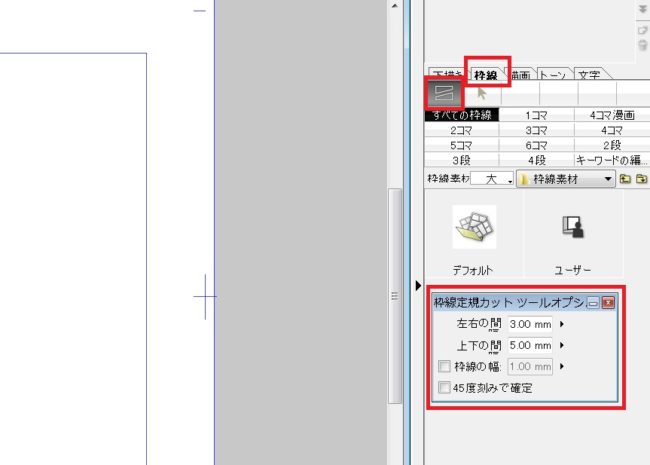
画面右ビギナーズアシスタントの「枠線」タブから「枠線定規カット」をダブルクリックし、枠線定規カットツールオプションを任意の値に設定します(初期設定でも使えます)。
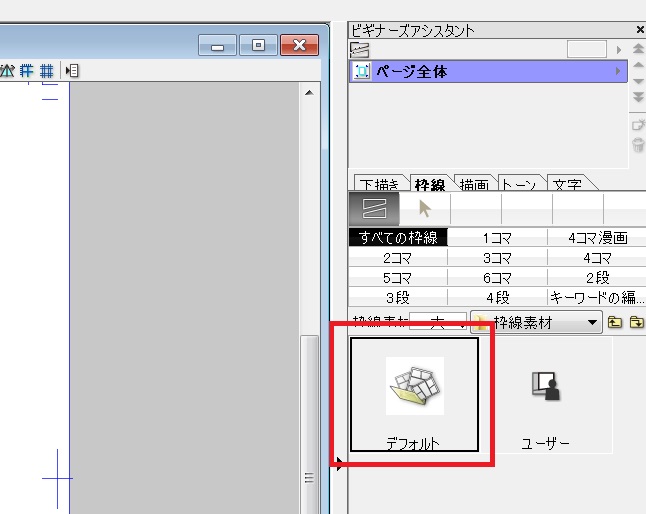
ツールオプションは閉じ、「デフォルト」をダブルクリックします。
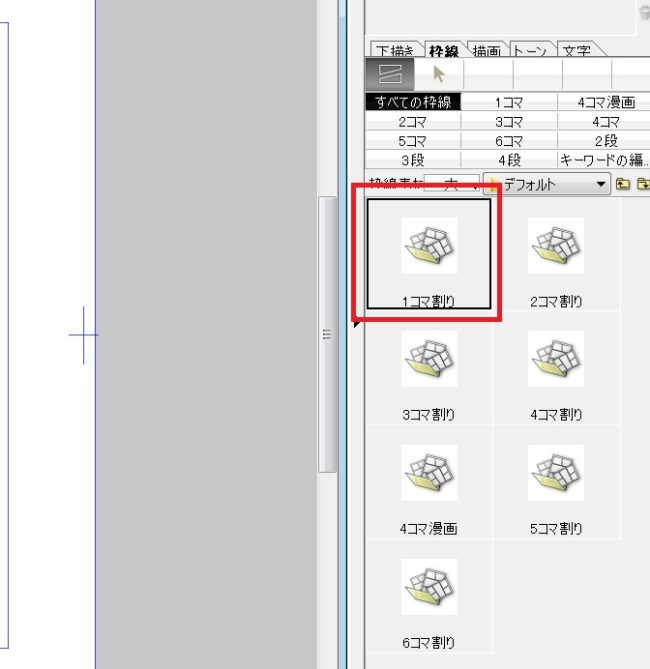
さまざまな類型が登録されています。ここでは「1コマ割り」をダブルクリックします。
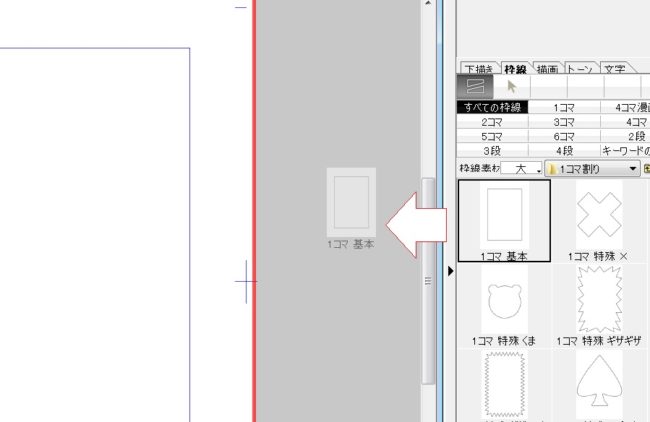
いろんな1コマ割りが登録されてます(一生使わなそうなのが多い)が、ここではベーシックな「1コマ基本」を画面にドラッグします。
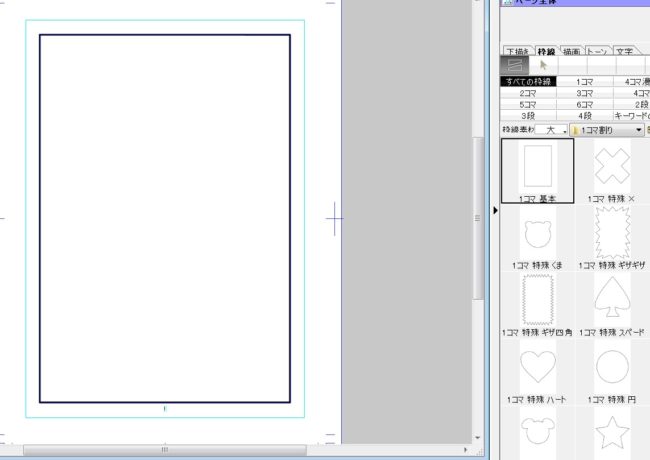
画面全体が1コマで枠取られました。
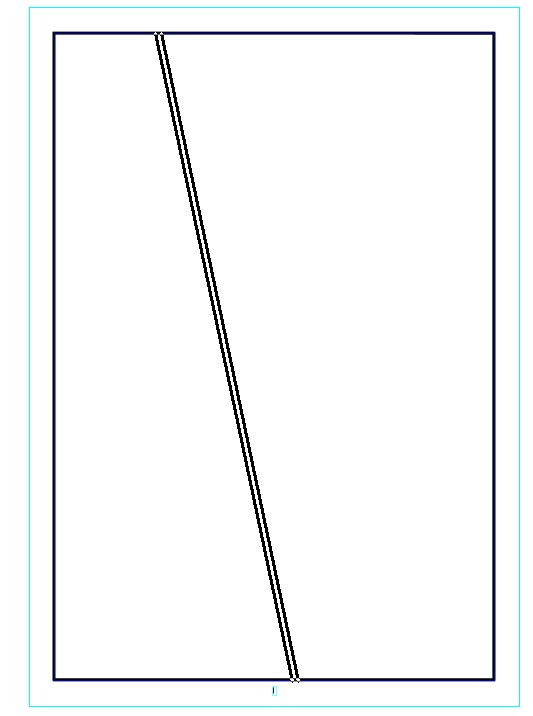
コマ上をドラッグすることで、好みの位置で枠をカットすることが可能です。
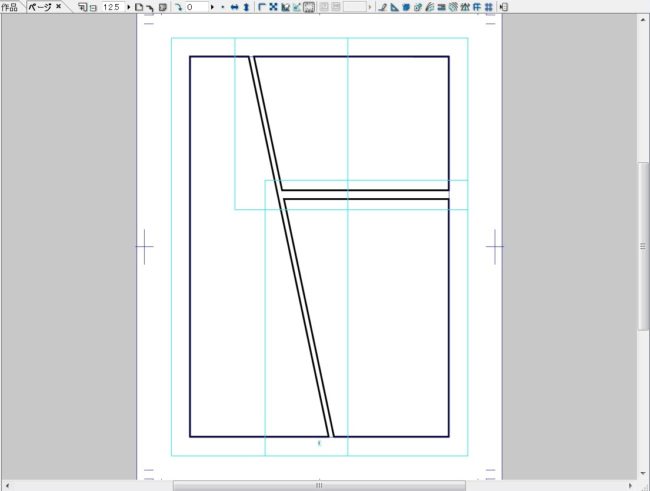
Shiftを押しながらドラッグすることで、平行・垂直な線を引くことができます。


















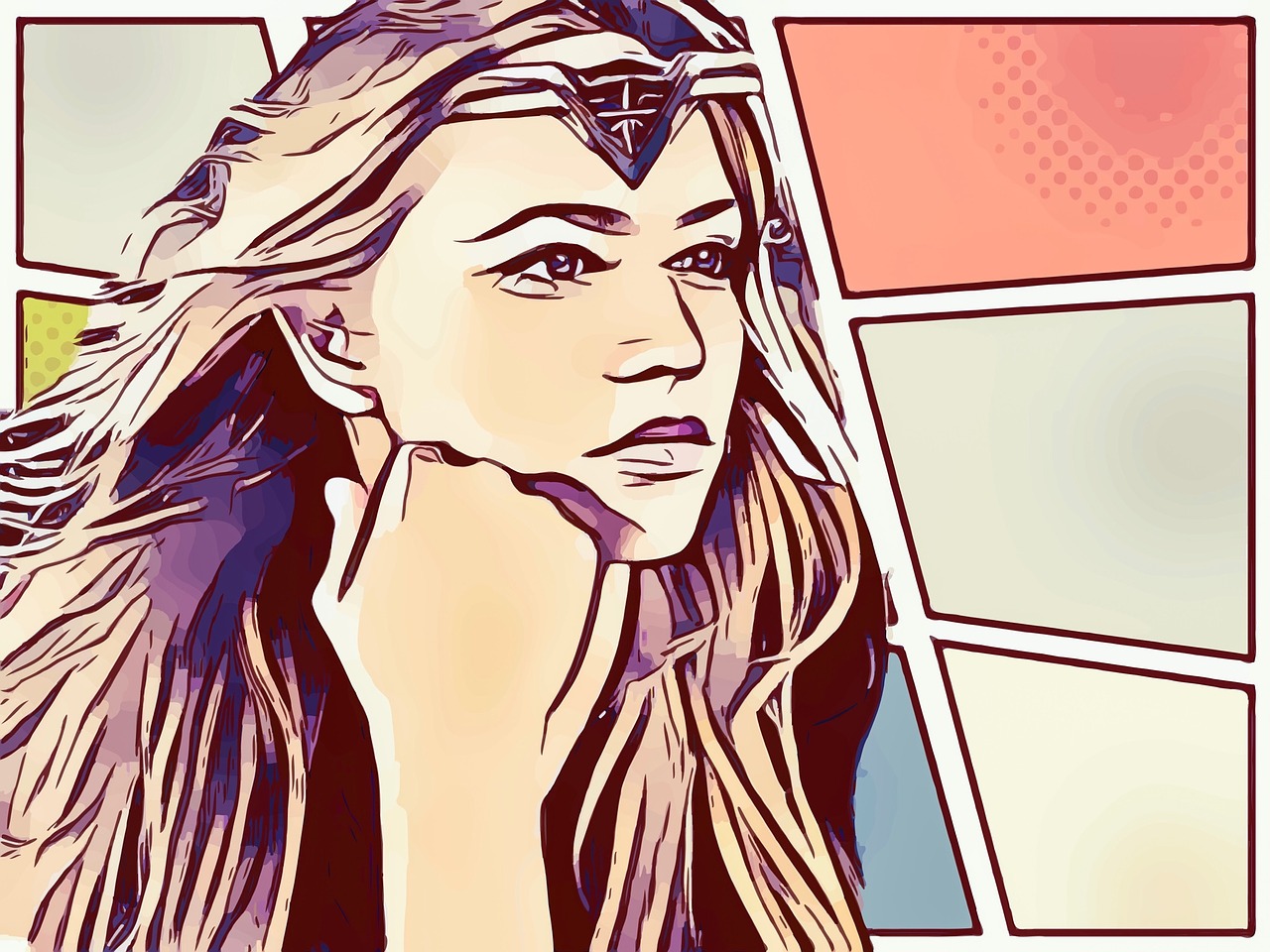


コメント